前言
Windows 11之前微软的操作系统开始按钮都位于桌面左下角,里面的功能涵盖了计算机的系统功能与设置。告诉大家一个小技巧,点击windows键或者ctrl+esc也可以呼出开始菜单。接下来讲解,Win8.1/Win10 开始按钮图标的更换方法。
Win7 开始按钮更换方法
下载开始按钮替换工具,运行后点击“浏览”,找到你的开始按钮图片即可瞬间更换。
注意:开始按钮替换工具运行前,必须退出杀毒软件!因为要修改计算机资源,一定会被杀软拦截!!
开始按钮替换工具,蓝奏云下载:https://zsxcool.lanzoui.com/iwALBuoqtze
Win8.1/Win10 开始按钮更换方法
Win8.1及Win10需要借助StartIsBack才能更换:
第一步
安装StartIsBack++ ,蓝奏云下载地址:https://zsxcool.lanzoui.com/izDRLuor2cf
第二步
将要修改的开始按钮图标保存在一个安全的位置,比如:”C:\Users\此电脑\Pictures” 目录,确保开始按钮图标资源不会被误操作删除。
第三步
在开始按钮处右键-属性打开StartIsBack++设置面板,如图所示:
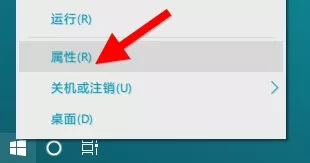
第四步
在外观设置页面,点击加号按钮,参考图片:
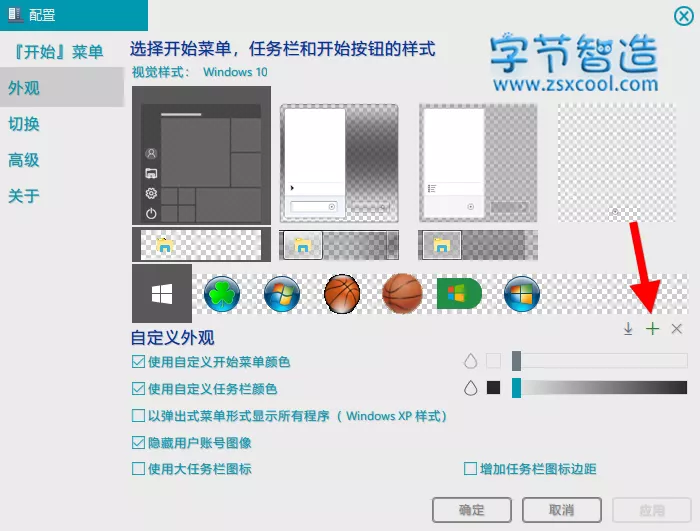
第五步
找到你保存的开始按钮图片,打开:
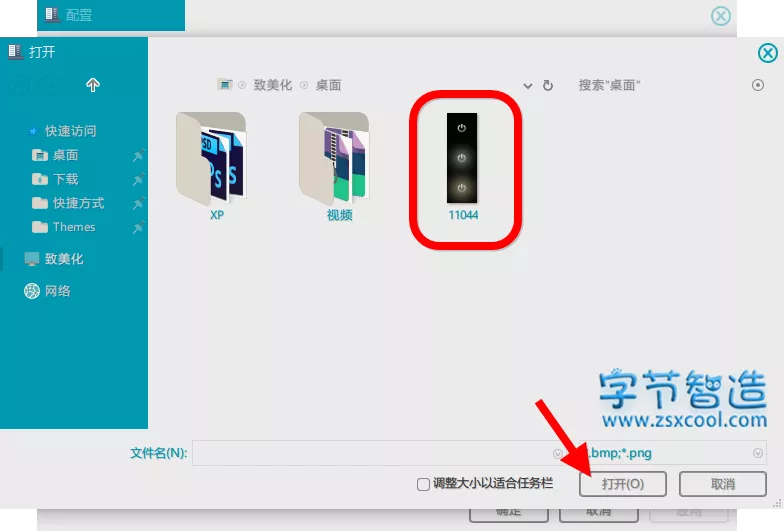
第六步
在外观设置页面,选定你刚导入的开始按钮,然后确定:
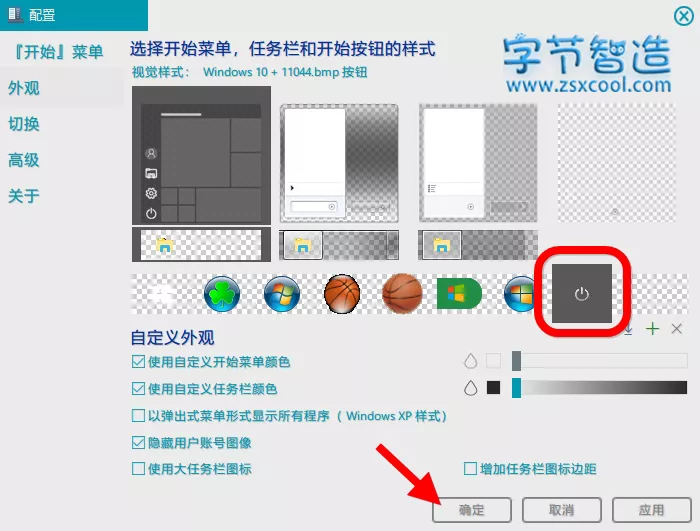
最后一步
修改完成:
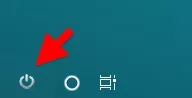


必须 注册 为本站用户, 登录 后才可以发表评论!